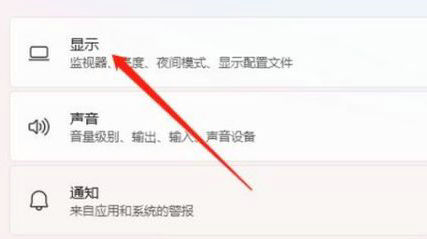win11系统office在哪里 win11office在哪里找
许多用户已经在电脑上安装了最新的Win11正式版,由于工作或学习需要使用office办公软件,但是有用户找不到win11系统office在哪里。其实新安装的win11系统默认没有office办公软件,需要用户自己来安装,下面小编就和大家介绍win11office在哪里找的方法。
win11office软件在哪里找:
1、首先打开底部"开始菜单"。
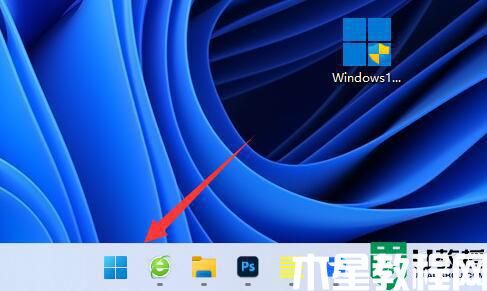
2、接着打开上方的"microsoft store"。
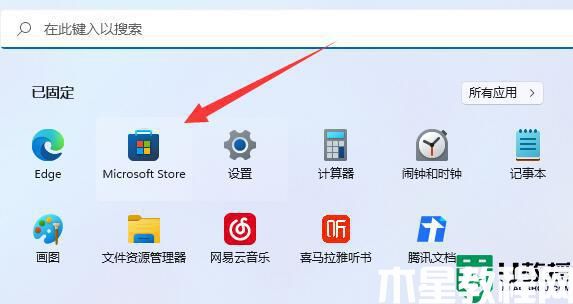
3、然后在上方搜索"office"。
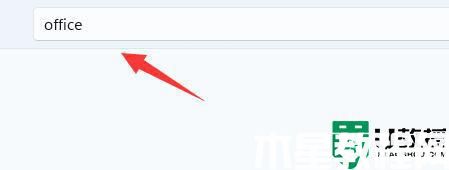
4、随后找到并点开结果中的office。
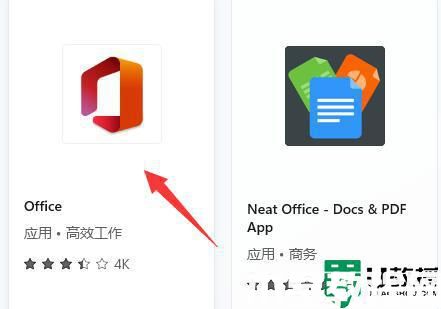
5、再点击"获取"就能自动下载安装office了。
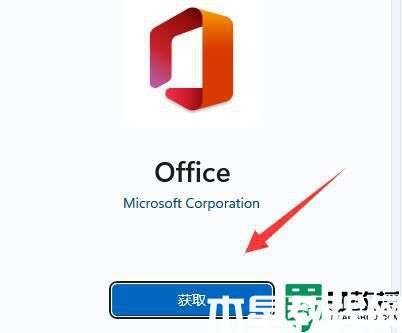
6、下载安装完成后,打开它就能在其中启动"Excel""Word"等办公软件了。
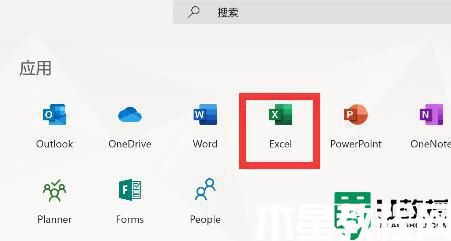
以上就是关于win11系统office在哪里的相关介绍,新安装的win11系统需要自己安装office才能使用办公软件。